在商务活动中,没有哪个经理人在做报告的时候喜欢用大量的数字,而是简单地用图表清晰明了地表达自己的观点。因此,创建图表是一项非常重要的工作,下面我们就来为你介绍excel中怎样创建基本的图表。
Excel为我们提供了70种不同类型的图表,如果你有最基本的数据,就可以充分利用Excel强大的图表功能。你可以通过标准工具栏中的图表向导来制作图表,也可以单击菜单栏中的【插入】一【图表】命令来完成此项工作。具体如图1所示。

图1
在图表向导中,创建图表仅需要以下4个简单的步骤。
步骤1:选择单元格中的数据,包括标题;
步骤2:单击图表向导;
步骤3:选择图表类型,根据需要设置好坐标轴标题,并确认数据源;
步骤4:选择好图表的摆放位置。
只要有数据,制作图表就这么简单。
我们将在后续部分为你详细讲述创建图表的高级特性。
终于讲完了这些令人乏味的基本术语,告诉你个好消息,虽然很难向你保证后续部分不再有这么无聊,但是至少我们已经完成了无聊内容的很大一部分。有这些无聊的事情作为基础,我们将很快会挖掘出Excel的更多秘密,到那时Excel对于我们来说不再神秘,你也不再会觉得Excel令人头大,它最终将成为你节省时间的最有力武器。
Excel2007视频教程
下载方法:1、打开迅雷;2、整个页面,全选 复制(Ctrl ACtrl C);3、点击迅雷,新建任务,确定即可。(Excel共37集)ed2k://|file|excel_1_初步了解.rm|24650608|3cd2151cd9dddce4047adb29fc0
很多人都喜欢在网上搜索一些excel销售报表模板,但是这些excel销售报表并不适合我们使用,我们需要自己制作一个属于自己公司的销售报表,具体步骤如下:
1、首先我们需要先打开excel表格软件。
2、打开excel以后,我们我工作表标签名称更换为销售报表,然后通过文件菜单里的页面设置把表格的纸张方向设置为横向。
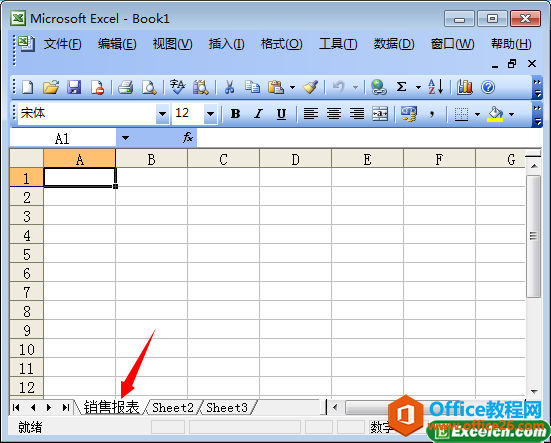
图1
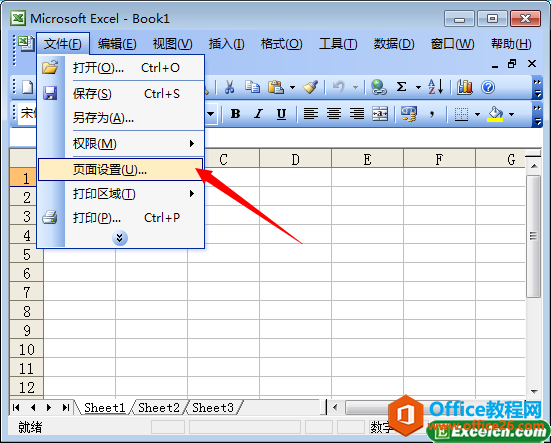
图2
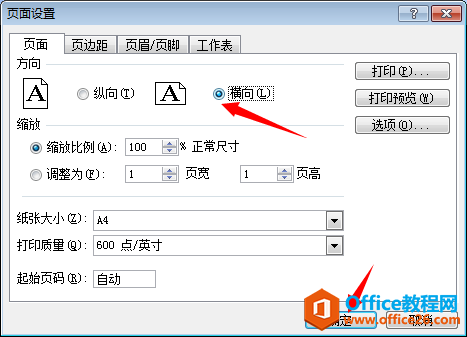
图3
3、然后我们在第一行输入一些类型表头类的内容,下面就可以输入销售数据了。
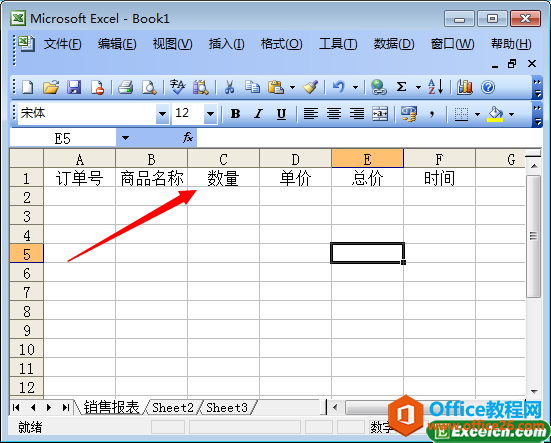
图4
这个只是我们做的一个简单excel销售报表,我们可以根据自己的需要制作一些比较复杂全面的销售报表。
怎么在Excel中打钩?在Excel表格中打勾经验技巧图解
小伙伴们,又是我们在制作表格的时候,会需要需要表上打钩的地方,那这个时候要怎么设置呢?这个小编我表示一清二楚,所以小伙伴们快跟我走~我将在下面就来告诉你们怎么在Excel中打钩






